Chrome浏览器安装包如何进行数字签名校验
时间:2025-06-28
来源:谷歌浏览器官网

1. 查看文件属性签名:右键点击下载的安装包,选择“属性”,切换到“数字签名”标签页,确认签名者是否为可信的机构,如“Google LLC”,若签名状态显示“有效”,则说明该安装包的数字签名验证通过。
2. 使用命令行工具检查:在Windows系统中,可使用“sigcheck”工具,在命令提示符中输入“sigcheck [下载包文件路径]”,查看数字签名的详细信息,包括签名是否有效、证书颁发机构等。
3. 对比官网提供的校验和信息:在官网下载页面或相关文档中,通常会提供安装文件的校验和(如MD5、SHA1等)信息。使用相应的校验工具(可在官网下载或通过命令行等方式获取),对已下载的安装文件进行校验,将计算出的校验和与官网提供的进行对比,若一致则说明文件未被篡改,其数字签名也可视为有效。
猜你喜欢
Chrome浏览器无痕模式隐私保护使用技巧
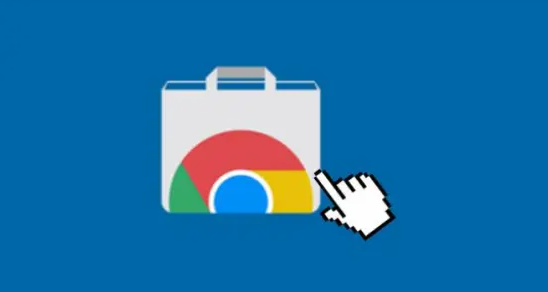 Chrome浏览器量子分形加密保护非遗技艺
Chrome浏览器量子分形加密保护非遗技艺
 Google浏览器如何设置默认打开方式为桌面版
Google浏览器如何设置默认打开方式为桌面版
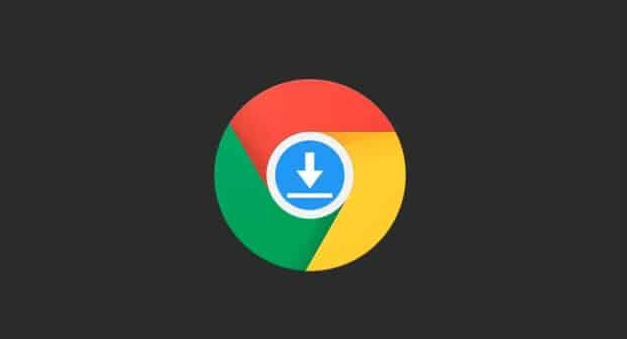 Chrome浏览器下载插件配置无法保存的权限修复方式
Chrome浏览器下载插件配置无法保存的权限修复方式
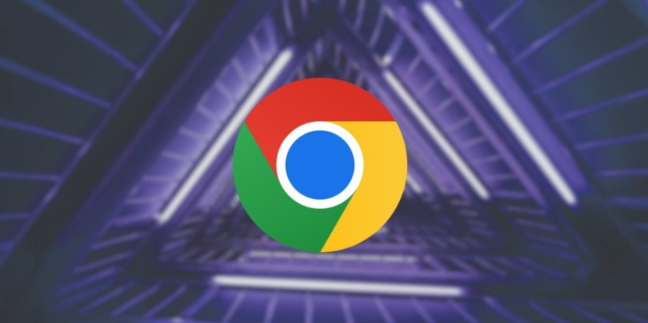
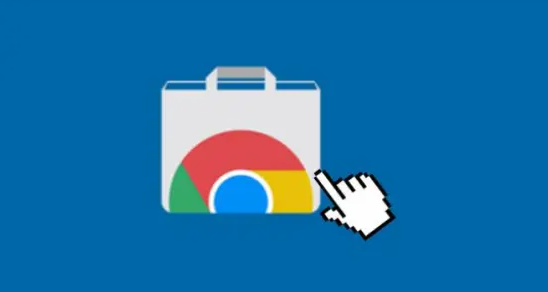
介绍Chrome浏览器无痕模式的隐私保护功能及实用技巧,帮助用户安全匿名浏览网页,防止数据泄露。

Chrome浏览器采用量子分形加密技术保护非遗技艺,为非遗文化的传承和发展保驾护航,让珍贵的非遗文化得以长久保存。
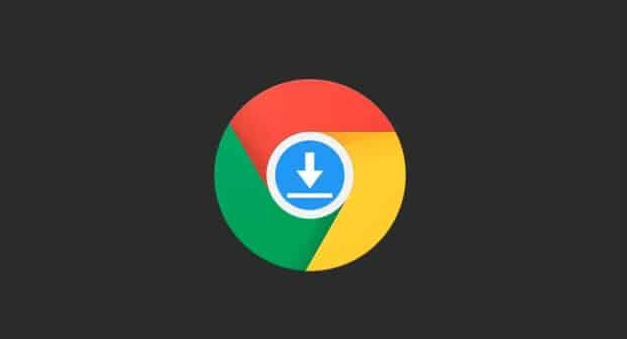
Google浏览器可通过修改UA或设置选项实现网页默认以桌面版方式打开,满足用户操作习惯。
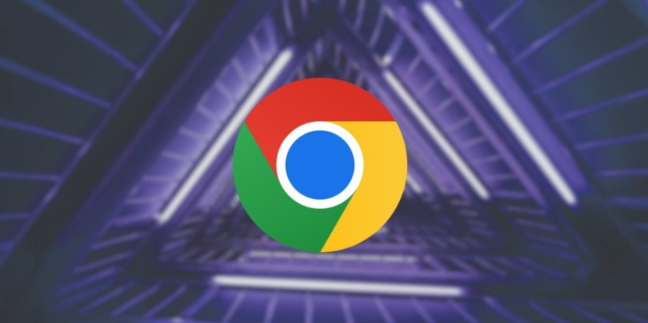
Chrome插件下载设置总是重置?本文提供权限调整方案,包括以管理员身份运行、修改注册表项及检查用户账户控制,确保配置永久生效。

